
| Program : Microsoft Excel 2019 |
문서 작성 프로그램 중 가장 많은 기능을 가지고 있는 것은 바로 엑셀이 아닐까 싶다. 잘 모르는 사람들이 많지만 엑셀에서는 그림판처럼 그림을 그릴 수 있는 기능도 가지고 있다. 이번 글에서는 엑셀에서 그림판처럼 그림 그리는 방법에 대하여 알아보자.
| 그림 그리는 방법 |

▲엑셀을 실행하자. 상단 메뉴에는 그림판 처럼 그림을 그릴 수 있는 것이 보이지 않는다. 그림 그리기 리본 메뉴가 기본적을 숨겨져 있기 때문이다. 그리기 기능을 사용하기 위해 우선 파일을 클릭하도록 하자.

▲왼쪽 맨 아래에 보이는 옵션을 클릭하도록 하자.

▲Excel 옵션 창에서 리본 사용자 지정을 클릭하자. 클릭하면 오른쪽에 그리기 기능이 체크가 되어있지 않은 것을 볼 수 있다. 체크하고 확인을 클릭하도록 하자.

▲다시 엑셀 화면으로 돌아가면 리본 메뉴에 그리기가 생긴 것을 볼 수 있다. 어렵지 않다. 그리기를 클릭하고 펜 모양을 클릭하면 두께, 색깔 등을 지정할 수 있다. 지정 후 오른쪽에 보이는 것과 같이 슥슥 그리면 된다.
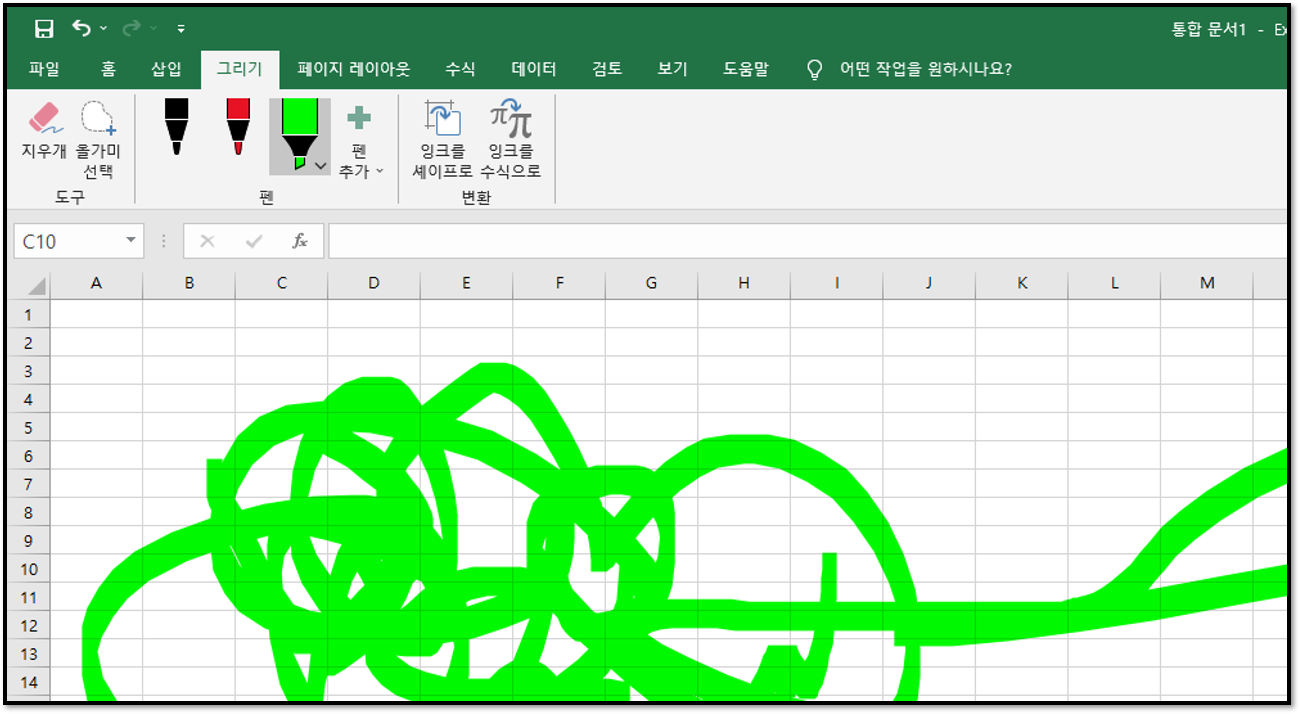
▲좀 전과 같은 볼펜 말고도 형광펜 같은 선도 그을 수 있다.
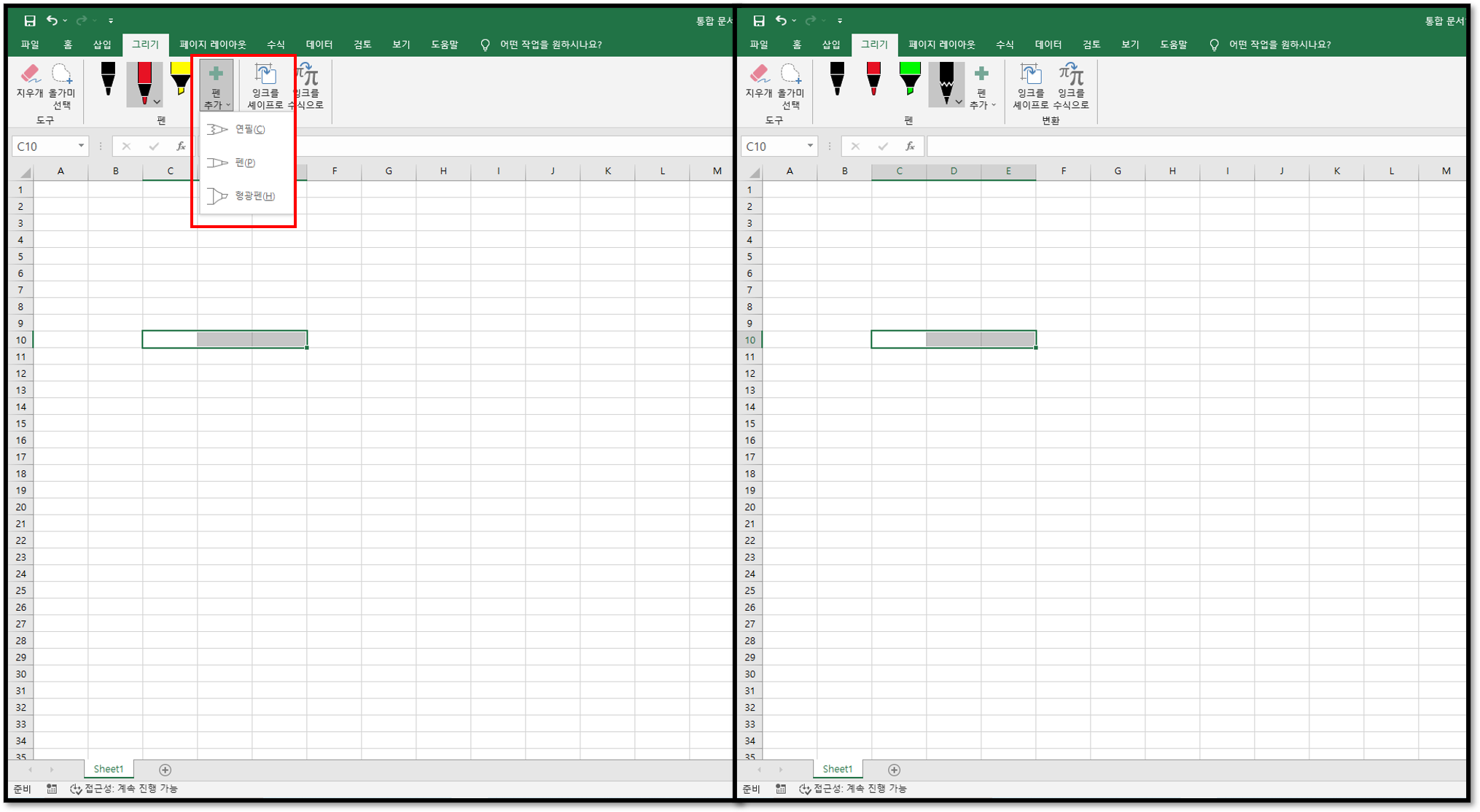
▲필요한 경우 펜을 추가하여 사용할 수도 있다. 이 경우 펜마다 색깔과 굵기를 따로 설정할 수 있다. 설정이 끝나면 위에 보이는 것처럼 펜이 하나 더 늘어나 있는 것을 볼 수 있다. 즉, 다양한 필기구가 있는 나만의 필통을 만들 수 있는 것이다.
꽤 재미난 기능이긴 하지만 크게 실용성은 없다고 판단된다. 이런 것도 있구나 정도로만 알면 될 듯 싶다.

| ※ 함께 읽기 엑셀에 배경 이미지 넣는 방법 엑셀 글자/텍스트 방향 바꾸기 엑셀 목표값 찾기 데이터 통합에 대하여 알아보자 |
'Computer > EXCEL' 카테고리의 다른 글
| [Excel] 엑셀 순열과 조합을 계산하는 함수에 대하여 알아보자 (0) | 2023.03.29 |
|---|---|
| [Excel] 엑셀 눈금선 색깔 변경하기 (0) | 2023.03.24 |
| [Excel] 엑셀 문서 암호 설정하기 (0) | 2023.02.13 |
| [Excel] 엑셀로 단위변환 하기 - CONVERT 함수 (0) | 2022.09.14 |
| [Excel] 엑셀에 배경 이미지 넣는 방법 (0) | 2022.07.19 |